Oculus Quest 2 (オキュラス クエスト)の感想です。
端的に言えば、新しい「ゲーム機」あるいは「メディアプレイヤー」といったところ。
※ VR愛好家じゃないので、同系機種との比較などは ありません。深みの無い緩い感想です。
購入理由
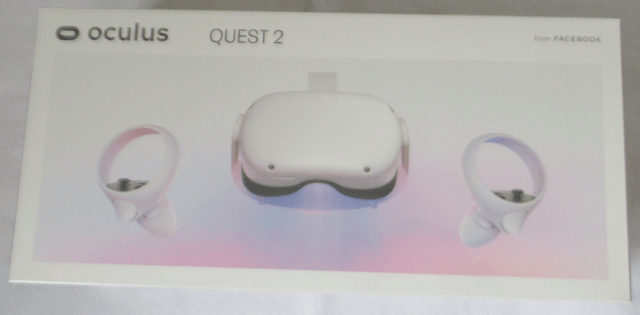
スマホをセットして使う「VR ゴーグル」で3D映像を見たことはありますが、それだと微妙に画像がズレてしまってイマイチだったので、きちんと体験してみたいと思っていました。
-

-
【感想】Urgod 3D VR ゴーグル ヘッドセット
Urgod「VR ゴーグル」の感想です。 おそらく、もう売っていない商品。 購入理由 購入理由は、その価格。 2017年に、1,799円で購入しています。 安く済ませようと思えば、100均の500円ゴ ...
続きを見る
それで、実際に「Oculus Quest 2」を使っている人の動画などを見て、買ってみることにした次第です。
購入したのは、128GBモデル。
価格は、37,180円でした。
Oculus Quest 2 のセット内容
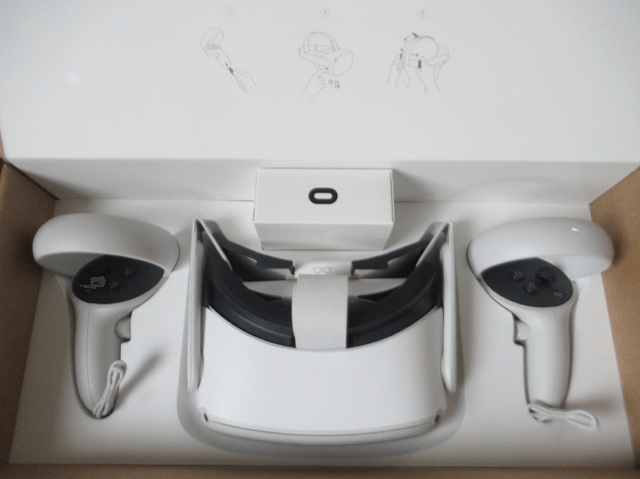
箱に入っているのは、以下のもの。
VRヘッドセット
接顔部用のシリコン製カバー
Touchコントローラー2機
単三乾電池2本
電源アダプター
眼鏡スペーサー
充電ケーブル

接顔部用のシリコン製カバーは、ごく一部のユーザーから接顔部のフェイスクッションでアレルギーに似た反応が報告されたため、用意されたもの。
詳しくは、下記リンク先で。
⇒「Oculus Quest 2ヘッドセット用接顔パーツに関する対応について」
眼鏡スペーサーは、眼鏡をかけたまま Oculus Quest 2 を使う人向け。
眼鏡分のスペースを確保するアイテムです。
取り付け方は、上の動画を見るのが手っ取り早いですが、画像も用意してみました。
シリコン製カバーと眼鏡スペーサーの取り付け

ヘッドセットから接顔部を取り外します。

眼鏡スペーサーを、接顔部がはまっていた場所に取り付けます。

接顔部を覆うように、シリコンカバーをかぶせます。

写真の状態になったら、ヘッドセットに取り付けます。

これで完成。
ヘッドセットの操作

写真の左側、丸い穴がイヤホンジャックで、楕円形の穴がUSB Type-C 規格のコネクタ。
USBは、充電ケーブルなどに繋げる際に使用します。
右側の楕円形のボタンは、電源です。
長押しすると、起動して近くのランプが青く光ります。
充電中は、赤く光ります。
音量ボリューム調整が底にあったり、スピーカーが内側にあったりしますが、個人的にはイヤホンを使うので、存在を忘れがち。
Touchコントローラー
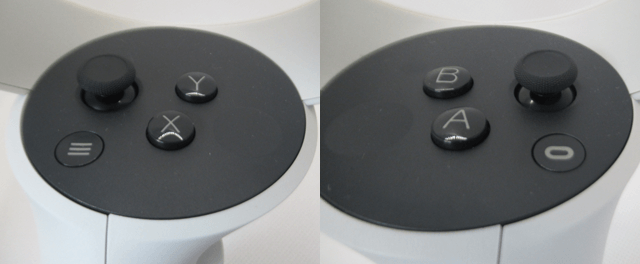
Oculus Touchコントローラーは、左右が決まっています。
右手にA&Bボタンがある方を持ち、左手にX&Yボタンがある方を持ちます。

ボタンは親指で押し、人差し指でトリガー、中指でグリップボタンを引きます。
各ボタンの効果は、下記リンク先で書かれています。
「First Steps」というアプリがあるので、それをやれば基本操作は覚えられます。
おそらく、どの辺がOculus Quest 2 のポイントなのかも、わかるはず。
Oculus Quest 2 で何ができるのか
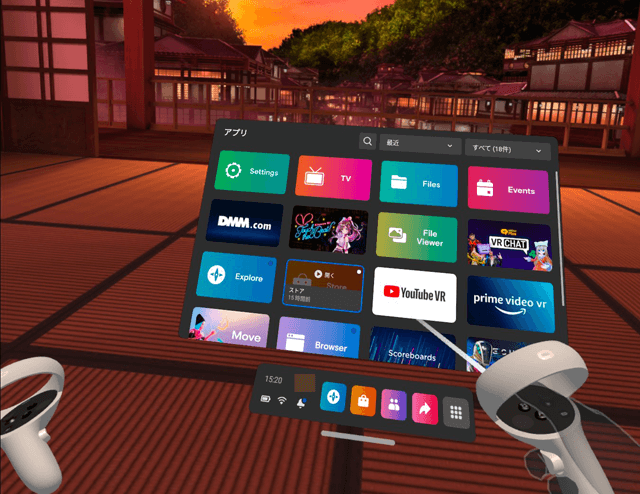
画像は、Oculus Quest 2 のホーム画面です。
アプリを表示し、選んでいるところになります。
「何ができるのか」は、アプリ次第。
その辺はスマホと一緒。
違いは、見られる映像が3Dで、操作が3次元的なこと。
Oculus Touchコントローラーを握った手を上げれば、アバターの手が上がったりしますし、カーソルが上がったりします。
Oculus Touchコントローラーの傾き次第で、カーソルの位置も変わります。
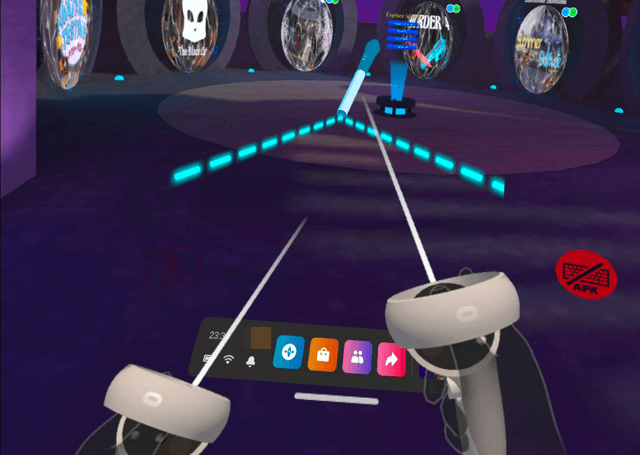
グリップボタンとトリガーで、映像内にあるものを掴むことも可能。
物を掴んで移動したり、ペンで空中に絵をかいたり、ラケットで球を弾いたり、フリスビーを投げたり、飛んできたものをキャッチしたり……。
そういった動作を“自分の体を動かして行う”のが、Oculus Touch です。
なので、体を動かしやすい部屋があり、そういうゲームが好きな人には、良いかもしれません。
ほかに、3Dの映像を体験したい人、大スクリーンで映画を見た気分になりたい人にも良いでしょう。
Amazonのプライム・ビデオも、テレビ画面で見るのと、Oculus Quest 2 で見るのでは、感覚的に大きな違いがあります。
テレビ画面では映像全体に目が行きますが、Oculus Quest 2 では注目した箇所だけに目が行きやすいので、“その空間”にいる感覚が増すという意味で。
他には、交流目的での使用もあるでしょう。
いずれ不要になるようですが、これを書いている時点ではFacebookアカウントが必須なので、必然的にログインした状態で使うことになります。
すると、友達のログイン状況、Oculus Quest 2 の使用状況が見えますので、交流を持ちたいのなら便利でしょう。
そうでないのなら、設定で通知をオフにしておいた方が無難。
上の画像は「VRChat」のものですが、その中で行動していると、同じスペースにいた人のアカウントも紹介されます。
海外の人とコミュニケーションを取りたい人には、良いかもしれません。
最後に難点をいくつかあげます。
まず、バッテリーが2時間弱で切れる点。
使い方によって誤差はあるでしょうが、そんなに長くは持ちません。
なので、別売りのバッテリーを装着して使う人もいるようです。
次に、締め付けがキツいこと。
ヘッドセットを装着すると、接合部の締め付けがキツくて、圧迫感がありますね。
キツくないように緩めると映像がぼやけてしまうので、しっかり見たいならキツく締めて固定することに……。
別売りのストラップを使う手もありますが、中には壊れやすいものもあるようで、関連商品を見ていると割れた画像を目にします。
あとは、置き場所と置き方ですね。
割とスペースを取りますし、どう置くのかも悩みどころ。
コントローラーは、輪っかを下にして置くと安定しますが、「もう少し良い方法はないか」と今でも思っています。
取り敢えず、しまいたい欲求に駆られてケースをチェックしましたが、公式ケースの高いこと……。
頻繁に使う人なら、ANKERの専用充電器がベストかもしれません。置き場所は。
……というように、本体以外のものに手を出しそうになるのが、最大の難点です。
それでも、パソコンに繋げて使うタイプのVR機器よりは安く済みそうですが。